كيفية حذف شاشة القفل/الخلفية لنظام التشغيل iOS 18 (iPhone وiPad)
إذا كنت تستخدم iOS 18 وتريد تحديث أو إزالة خلفية شاشة القفل الخاصة بك، فأنت في المكان الصحيح. ستوجهك هذه الدليل خلال عملية حذف خلفية شاشة القفل على iOS 18 (لكل من iPhone وiPad)، لضمان أن يبدو جهازك دائمًا جديدًا ونظيفًا.
الجزء 1. دليل خطوة بخطوة لحذف خلفية شاشة القفل على نظام التشغيل iOS 18
- ابدأ بالضغط على الزر الجانبي أو العلوي لقفل جهاز iPhone أو iPad.
- بعد قفل جهازك، اضغط مطولاً على شاشة القفل. ستتقلص الشاشة وستظهر خيارات التخصيص.
- مرر لليسار أو اليمين لاستكشاف خلفياتك الحالية. حدد الخلفية التي ترغب في حذفها.
- مرر لأعلى على خلفية الشاشة المحددة. ستظهر أيقونة سلة المهملات الحمراء. انقر على هذه الأيقونة لحذف خلفية الشاشة.
- انقر فوق "حذف هذه الخلفية" للتأكيد وإزالتها من جهازك.
هذا كل شيء! لقد قمت بنجاح بحذف خلفية شاشة القفل على نظام التشغيل iOS 18. إذا واجهت موقفًا حيث لا يمكن حذف شاشة القفل هذه على نظام التشغيل iOS 18، فتأكد من عدم محاولة حذف الخلفية الافتراضية أو الوحيدة على جهازك.
الجزء 2. لماذا لا يمكن حذف شاشة القفل على iPhone الخاص بي
إذا كنت تواجه صعوبة في حذف شاشة القفل على iOS 18، فأنت لست وحدك. قد تكون هناك عدة عوامل تمنعك من القيام بذلك:
إذا كانت شاشة القفل مرتبطة بوضع "التركيز"، فقد يمنع ذلك الحذف. حاول إلغاء ربط وضع التركيز من شاشة القفل في الإعدادات.
- أخطاء في البرمجيات: في بعض الأحيان، قد تتسبب مشاكل في البرمجيات في iOS 18 في حدوث هذه المشكلة. قد يساعد إعادة تشغيل جهازك أو التحديث إلى أحدث إصدار من iOS في حلها.
- قيود النظام: قد تكون بعض شاشات القفل مقيدة بإعدادات النظام، خاصة إذا كان جهازك مُدارًا من قِبل منظمة أو يستخدم تكوينات محددة.
- ملفات تعريف المستخدمين: إذا تم إعداد iPhone الخاص بك باستخدام ملفات تعريف متعددة للمستخدمين، فقد يكون لدى الملف الشخصي الرئيسي قيود على تغييرات شاشة القفل.
من خلال معالجة هذه المشكلات المحتملة، يجب أن تتمكن من حذف شاشة القفل وتخصيص iPhone الخاص بك كما ترغب.
الجزء 3. نصائح لتخصيص شاشة القفل في iOS 18
للاستفادة القصوى من iOS 18، إليك بعض النصائح الإضافية لتخصيص شاشة القفل:
1. كيفية تخصيص الويدجيت على شاشة القفل
الويدجيت هي ميزة قوية توفر معلومات سريعة دون الحاجة إلى فتح جهازك. إليك كيفية تخصيصها:
- ابدأ بالضغط المطول على شاشة القفل للوصول إلى خيارات التخصيص.
- اضغط على "تخصيص" ثم اختر "شاشة القفل".
- اضغط على زر "+" تحت عرض الوقت لإضافة الويدجيت مثل الطقس أو الأحداث أو عناوين الأخبار.
- قم بسحب وإفلات الويدجيت لترتيبها حسب تفضيلاتك. اضغط على "تم" عند الرضا.
2. كيفية إعداد الخلفيات الديناميكية
تضيف الخلفيات الديناميكية حركة وتأثيرات لشاشة القفل. إليك كيفية إعدادها:
- افتح تطبيق "الإعدادات" على جهازك واختر "الخلفية".
- اضغط على "اختر خلفية جديدة" ثم اختر "ديناميكي" من الخيارات المتاحة.
- استعرض الخلفيات الديناميكية، قم بمعاينتها، ثم اضغط على "تعيين" لتطبيقها على شاشة القفل.
3. كيفية إنشاء شاشة قفل متعددة الطبقات
لإضفاء مظهر فريد، أنشئ شاشة قفل متعددة الطبقات باستخدام ميزة تأثير العمق:
- اختر صورة تحتوي على طبقات مميزة، مثل صورة لشخص أو حيوان أليف أو أفق.
- عند تخصيص شاشة القفل، اضغط على زر "المزيد" في الزاوية اليمنى السفلية وقم بتمكين "تأثير العمق".
- قم بضبط الطبقات عن طريق التكبير والتصغير حتى تكون راضيًا عن النتيجة. اضغط على "تم" لتطبيق التأثير.
نصيحة إضافية: كيفية إزالة قفل الشاشة بدون كلمة مرور (مدعوم في iOS 18)

قد يواجه العديد من الأشخاص تجربة نسيان كلمات المرور، وقد ينسون حتى رمز مرور الشاشة على iPhone أو iPad. إذا واجهت هذه المشكلة، لا تقلق. Tenorshare 4uKey يمكن أن يساعدك في إزالة قفل الشاشة حتى إذا نسيت كلمة المرور.
باستخدام هذه الأداة، يمكنك بسرعة فتح وإزالة أقفال الشاشة، أقفال تفعيل iCloud، وغيرها، ببضع نقرات فقط. هذه الأداة متوافقة مع جميع إصدارات iOS، بما في ذلك iOS 18/17، وهي حلاً موثوقاً لفتح أجهزة Apple.
خطوات فتح قفل شاشة iOS 18 على iPhone/iPad باستخدام 4uKey:
- قم بتنزيل وتثبيت Tenorshare 4uKey مجانًا على جهاز كمبيوتر شخصي أو Mac. ابحث عن "إلغاء قفل شاشة iOS" وانقر على "ابدأ" لإلغاء قفل iPhone الخاص بك بدون رمز مرور.
- قم بتوصيل iPhone بجهاز الكمبيوتر باستخدام الكابل، ثم قم بتنزيل البرنامج الثابت.
- بمجرد تنزيل البرنامج الثابت، يقوم تلقائيًا بإلغاء قفل iPhone الخاص بك.
- ثم يمكن لبرنامج 4uKey iPhone Unlocker قريبًا إلغاء قفل جهاز iPhone الخاص بك دون الحاجة إلى رمز المرور.
اقرأ أيضًا: احصل على النسخة التجريبية المجانية من Tenorshare 4uKey [أحدث إصدار 2025]
الخاتمة
يقدم iOS 18 خيارات تخصيص رائعة لشاشة القفل والخلفيات، مما يجعل من السهل تخصيص iPhone أو iPad. سواء كنت تحذف خلفيات قديمة، أو تقوم بتعيين تأثيرات ديناميكية، أو تخصيص الويدجيت، فإن هذه النصائح ستساعدك على الاستفادة القصوى من جهازك.
وإذا نسيت يومًا كلمة مرور قفل الشاشة، فإن أدوات مثل Tenorshare 4uKey متاحة لتستعيد السيطرة.
تكلم عقلك
مقالات ذات صلة
جميع المواضيع

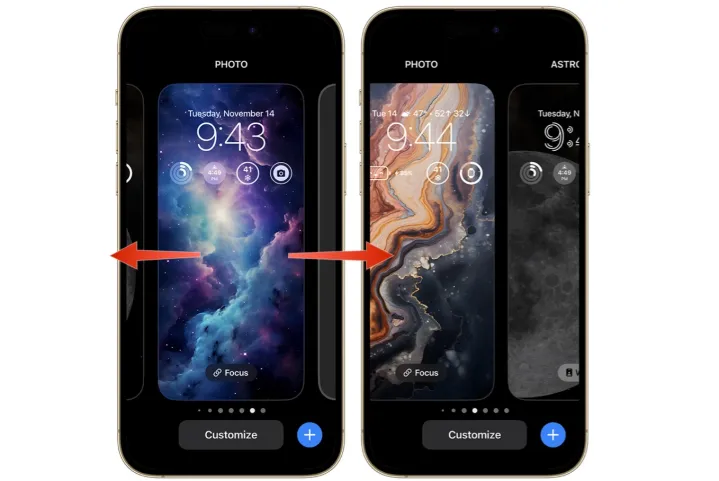
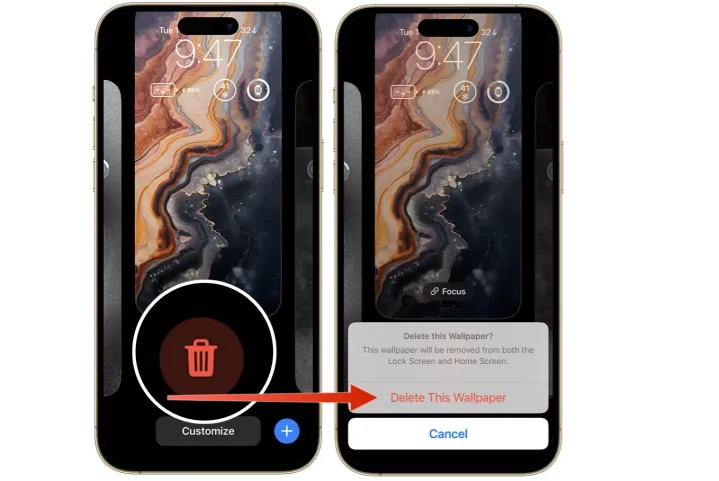

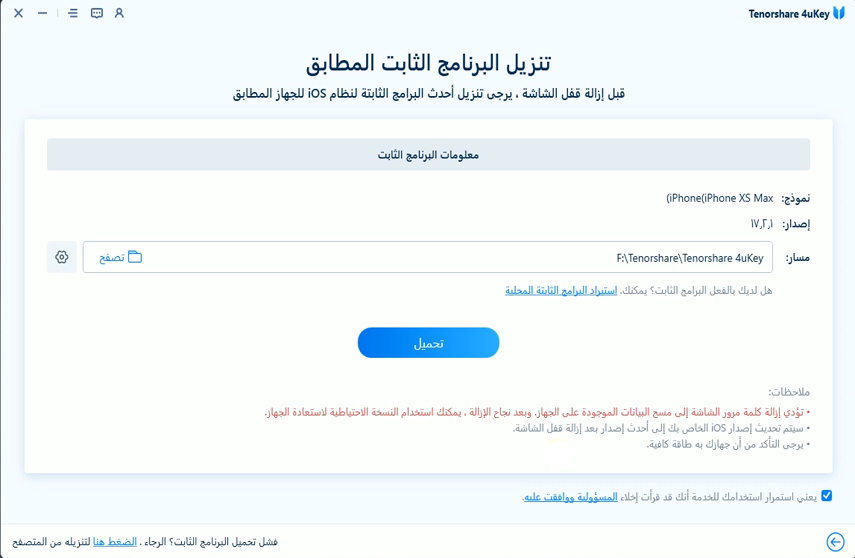
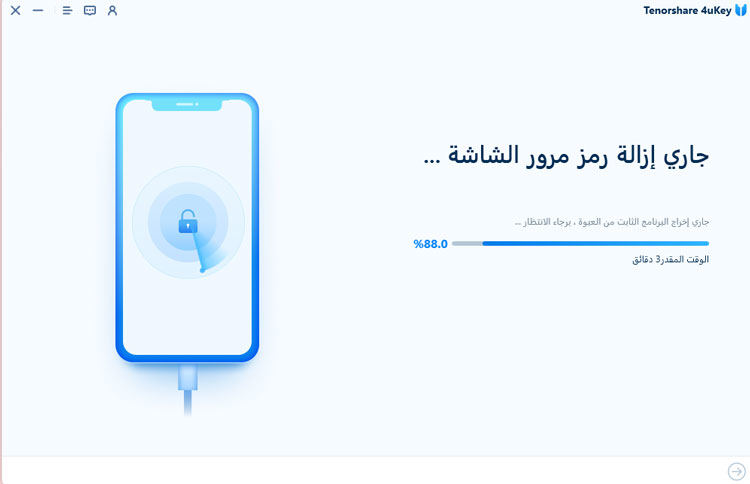

بقلم Mahra Mariam
2025-08-13 / Unlock iPhone